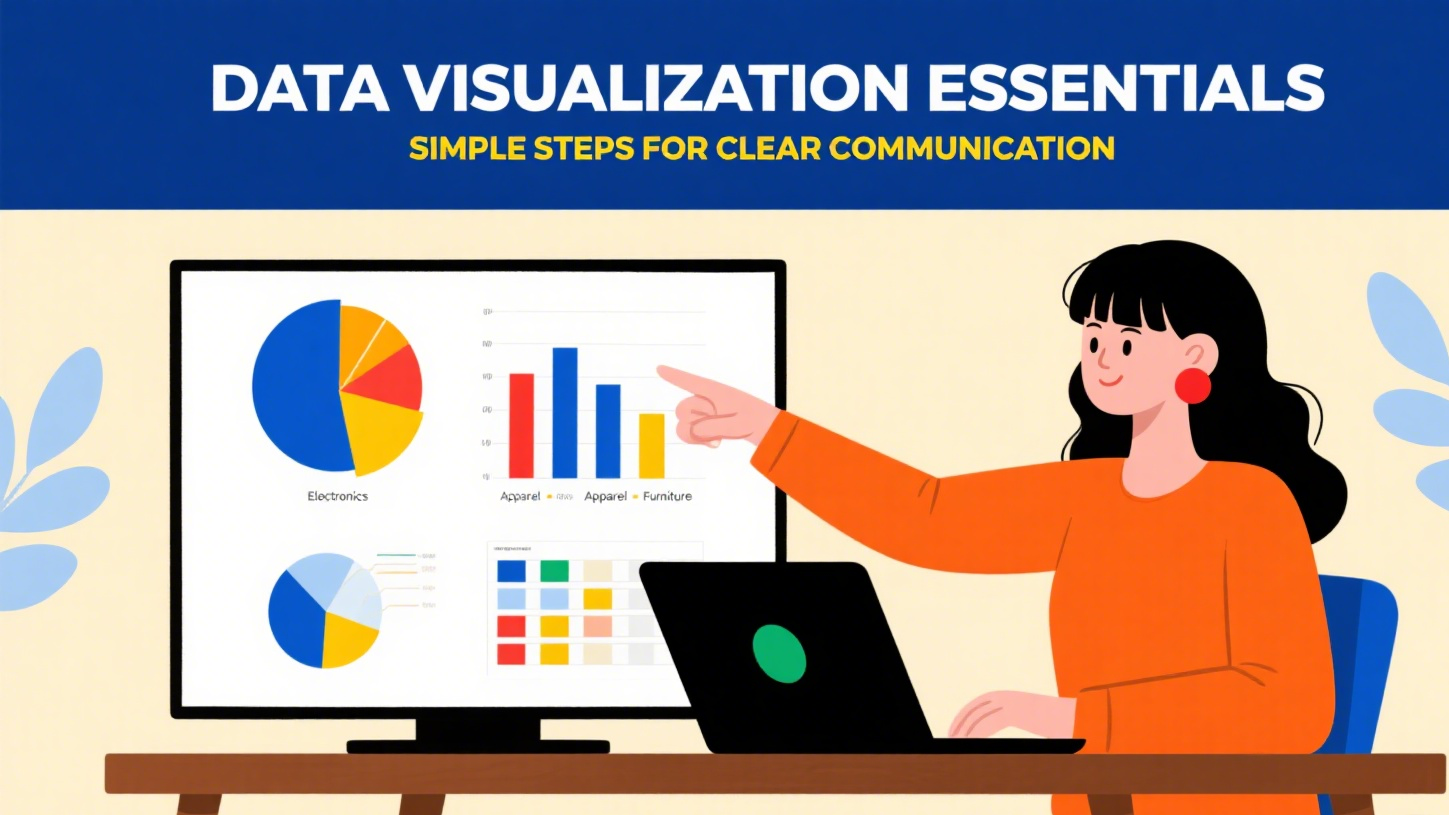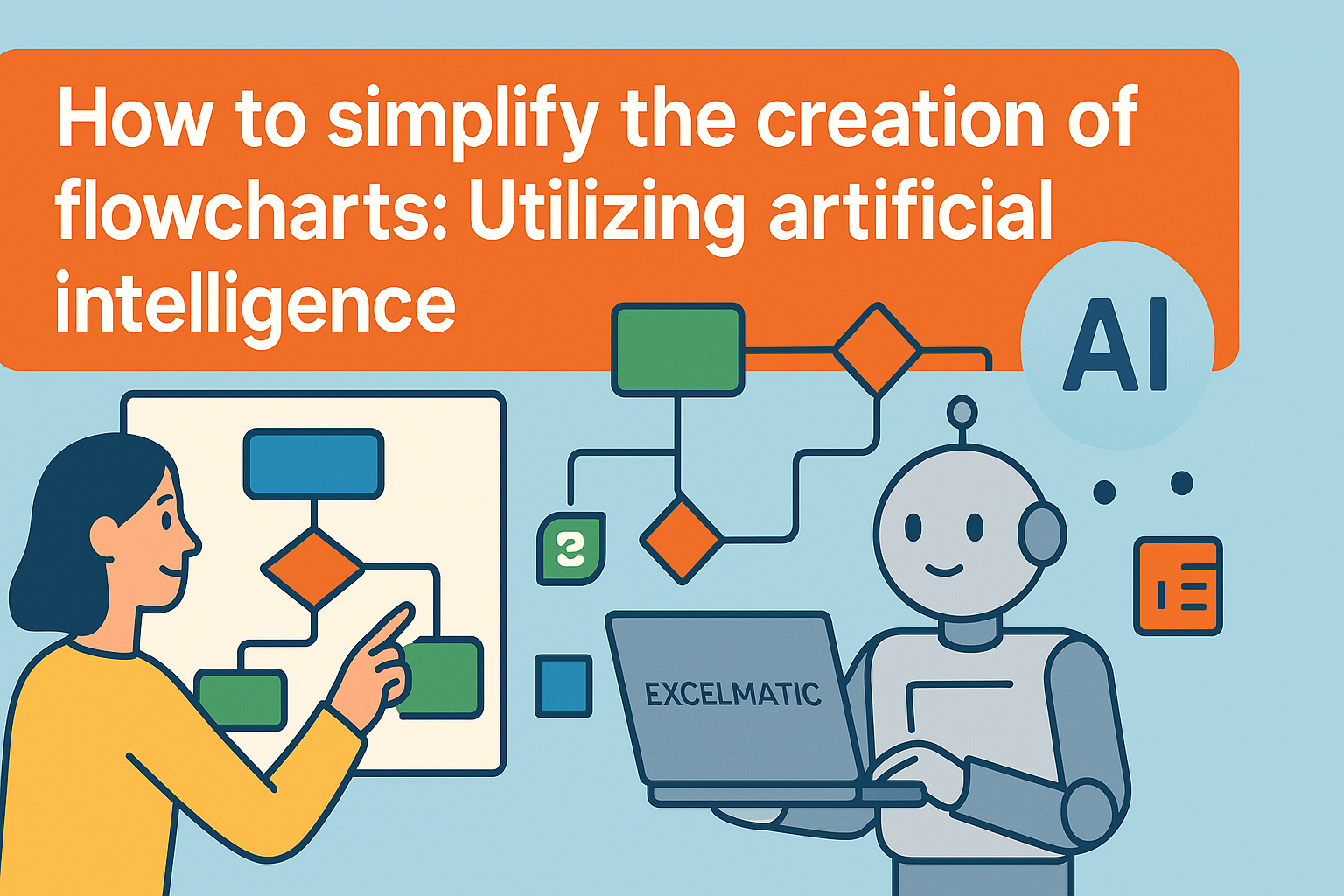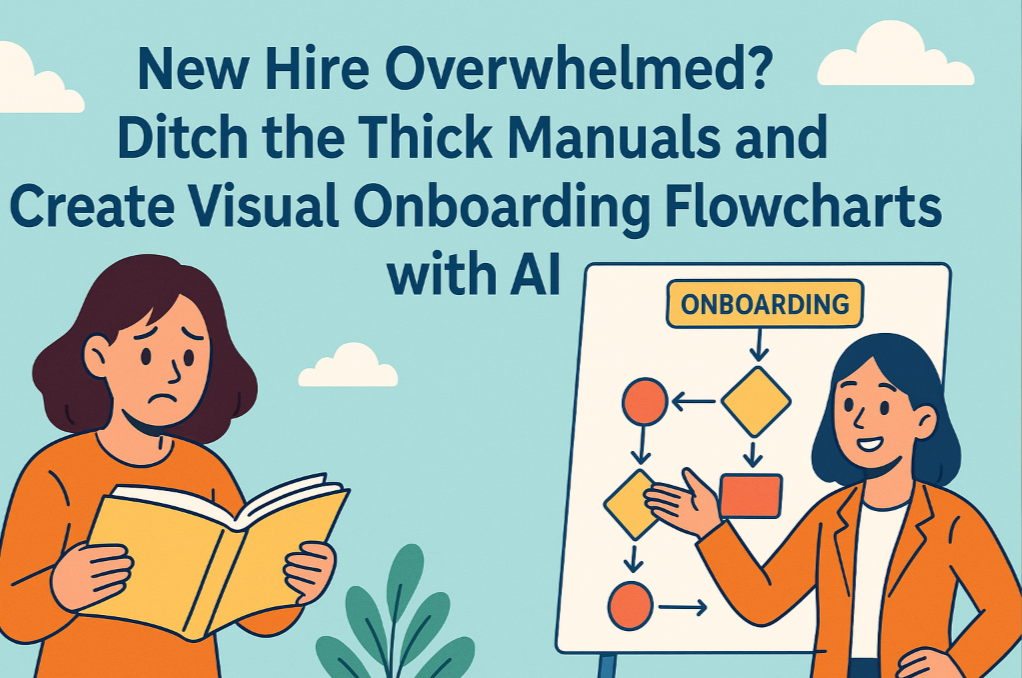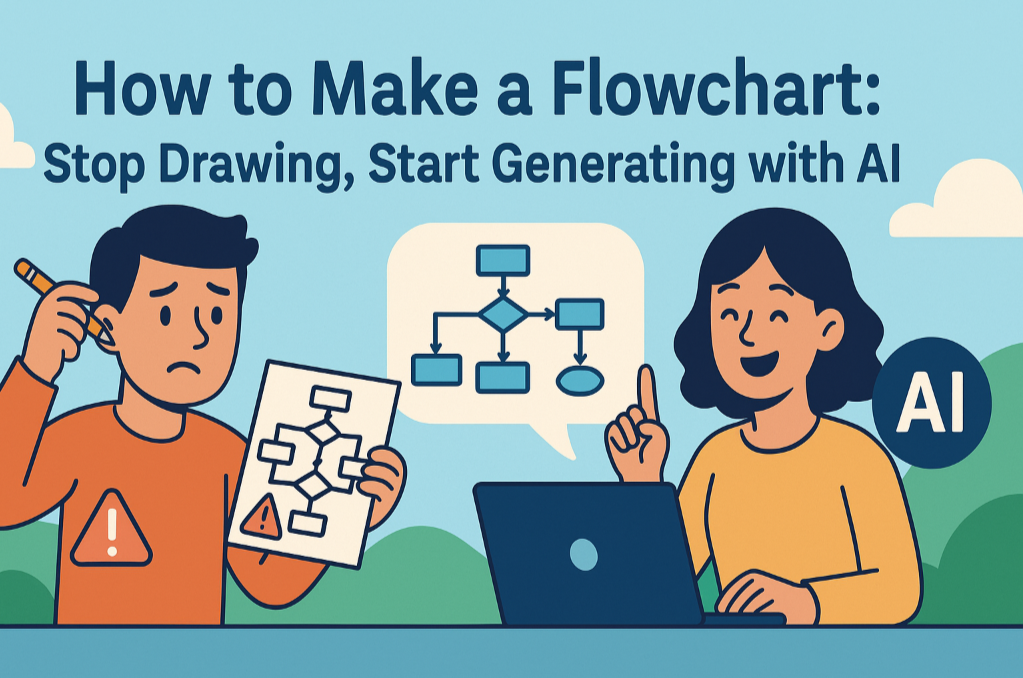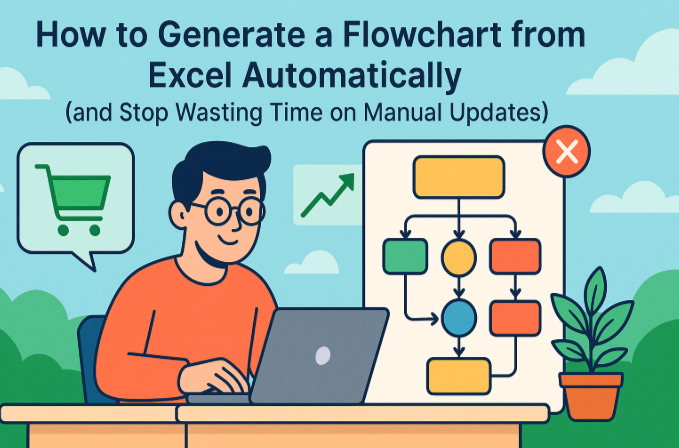Cuando el gerente del departamento te entregó un archivo de Excel y te pidió crear un diagrama de flujo basado en él, ¿pasaste 2 horas ingresando manualmente cientos de filas de datos en la herramienta de diagramas, ajustando las posiciones de los nodos, y luego teniendo que realinear las conexiones al modificar los datos...?
No importa quién te recomiende una buena herramienta para hacer diagramas de flujo, inevitablemente enfrentarás la tediosa tarea de ingresar nodos individuales y ajustar sus posiciones manualmente. Esto ocurre porque solo piensas en dibujarlo tú mismo en lugar de delegar la tarea a una IA, ingresar los comandos y dejar que complete tu trabajo en segundos.
Los 3 grandes "matones" en la creación tradicional de diagramas de flujo - ¿alguna vez fuiste su víctima?
- Movedor de nodos:
Copiar manualmente departamentos, pasos y datos de Excel a la herramienta de diagramas. Tomará al menos una hora para 100 nodos.
- Tejedor de nudos
Ajustar la dirección de las flechas y el espaciado entre nodos. Costó mucho esfuerzo organizarlos, pero cambiar un solo dato arruinó todo.
- Esquizofrenia de versiones:
Tras actualizar los datos en Excel, el diagrama no se sincronizó. Al presentar, fue vergonzoso descubrir que los datos no coincidían con los gráficos.
Al crear diagramas de flujo, lo más frustrante nunca es la organización lógica, sino estas operaciones mecánicas. Te recomendamos "Excelmatic", una herramienta práctica con IA que recopila datos de archivos y te permite generar diagramas fluidos en segundos.
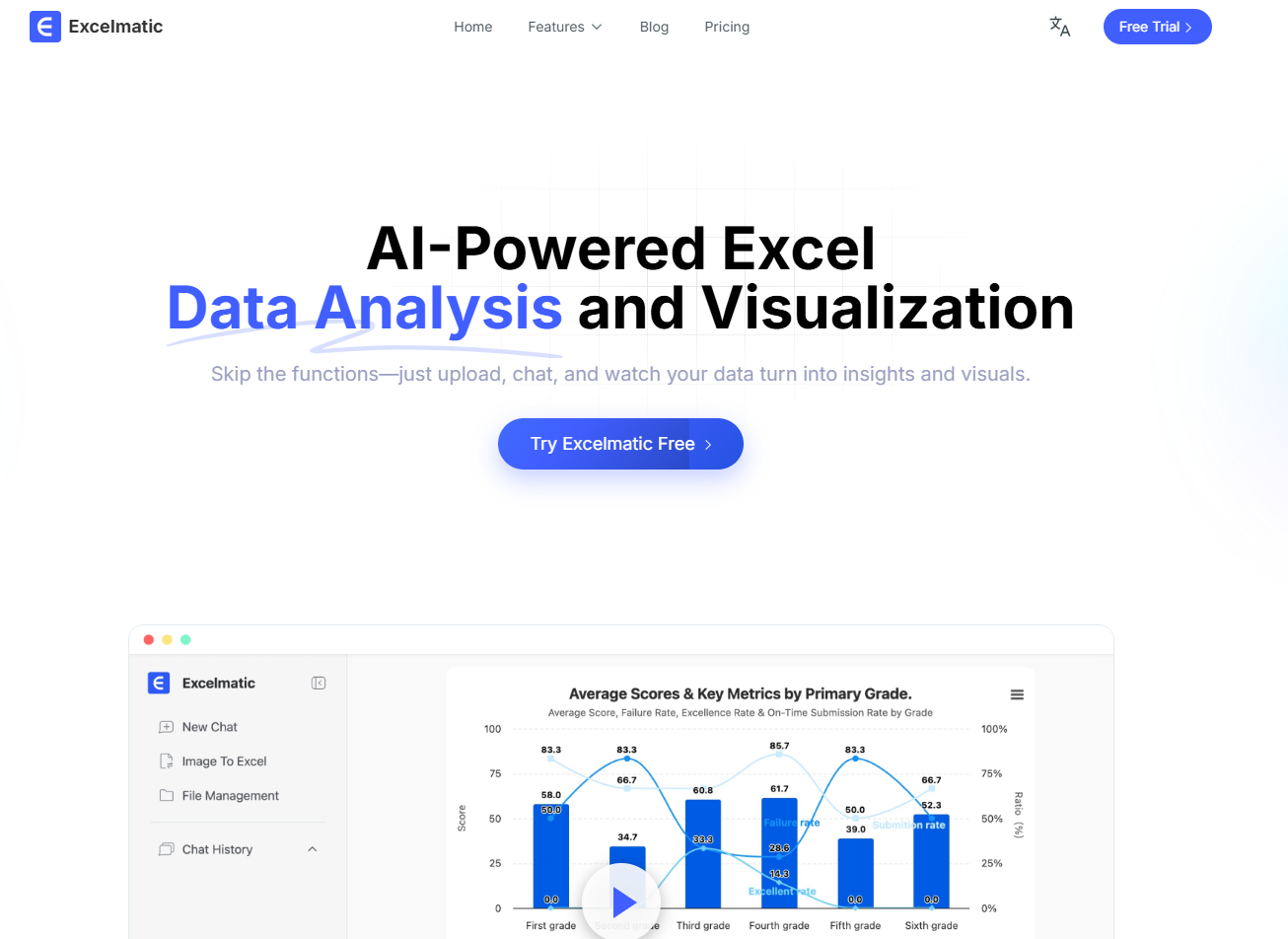
Diagramas de flujo generados por IA de manera eficiente:
La eficiencia se demuestra en tres aspectos clave: compresión de tiempo (de horas a segundos), consistencia lógica (identifica automáticamente correlaciones en datos de Excel para generar procesos cerrados) y respuesta dinámica (actualiza los gráficos al cambiar los datos fuente).
Ya sea un diagrama complejo de carriles para colaboración entre departamentos o un proceso con umbrales de datos, todo se implementa con una simple instrucción en lenguaje natural, eliminando el problema de "pasar media hora dibujando y dos horas ajustando formato".
Solo dos pasos: Datos de Excel → Diagrama profesional
- Abre "Excelmatic" y sube tu Excel: Arrastra la tabla con pasos del proceso, responsables e indicadores a la herramienta.
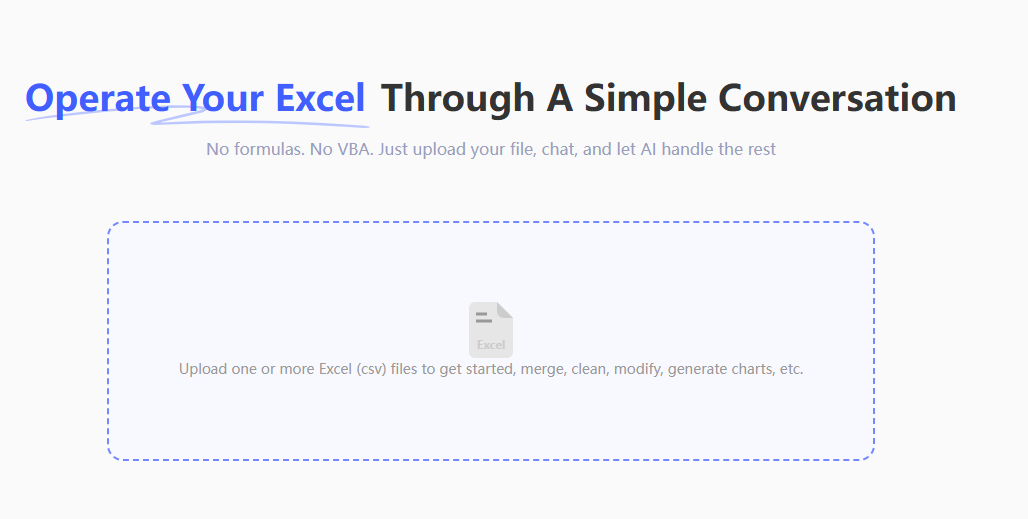
- Ingresa instrucciones simples, como "Genera un diagrama de aprobación de reembolsos entre departamentos, mostrando nodos con montos umbral".
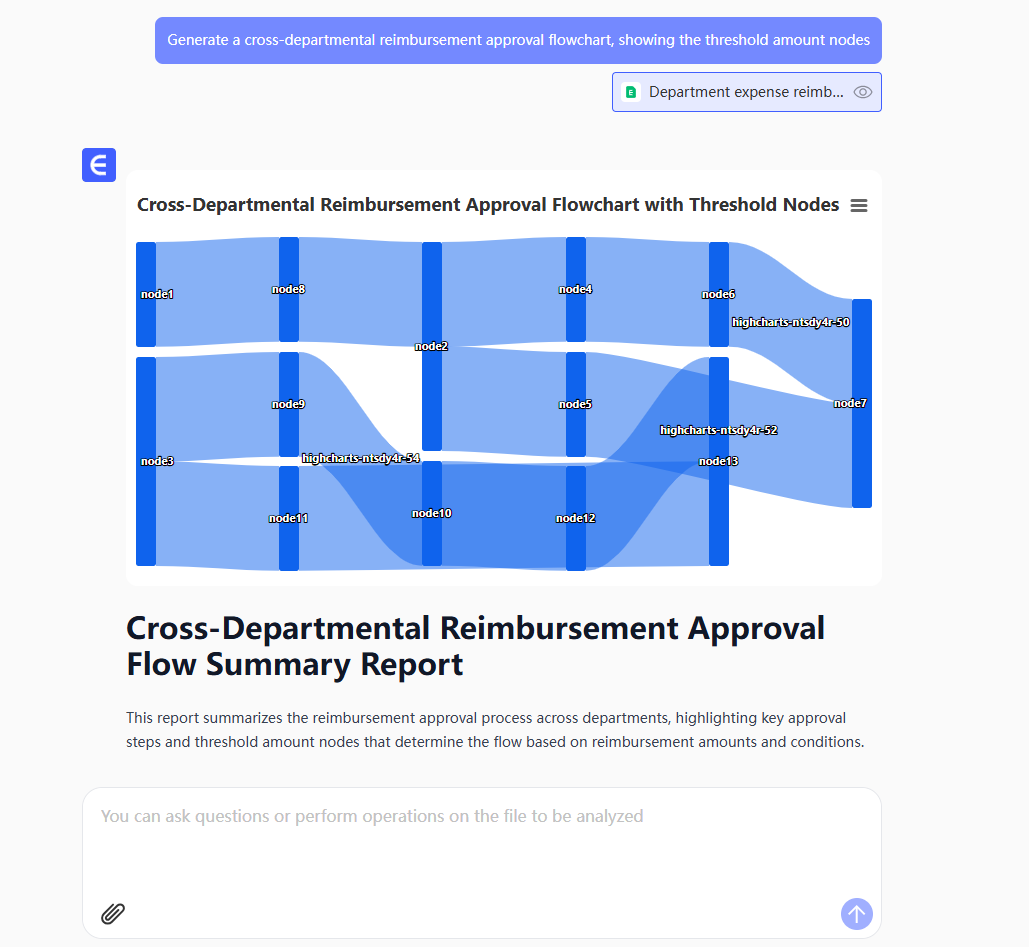
O "Ayúdame a crear un diagrama: Muestra las ramas del proceso para diferentes rangos de montos de aprobación".
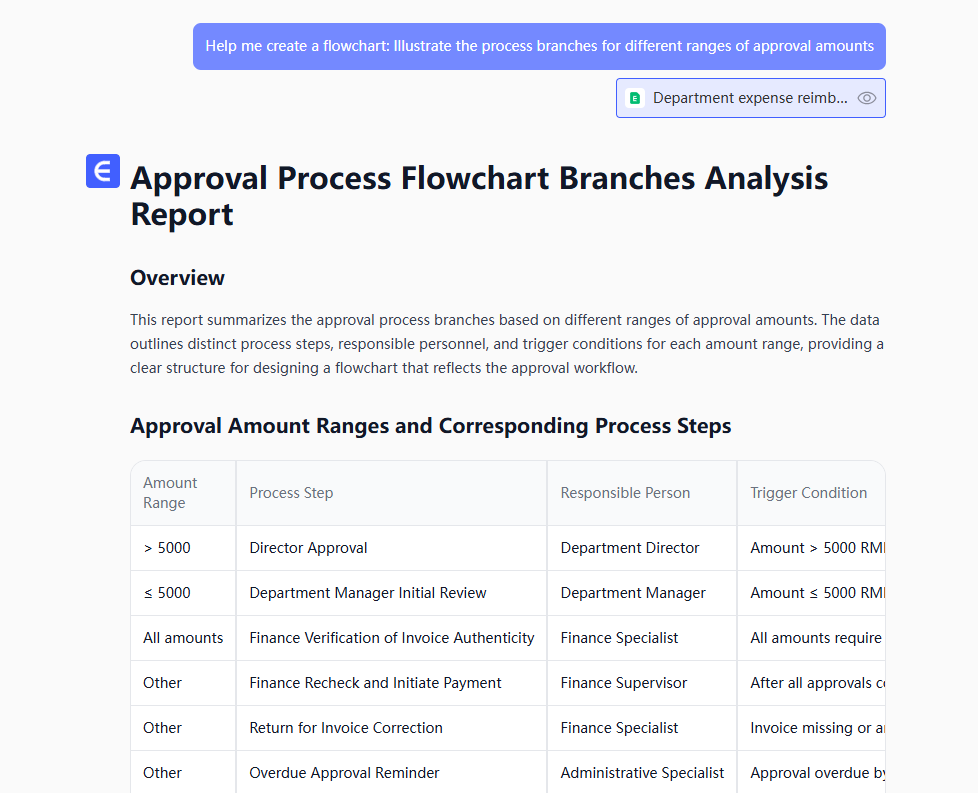
Esto te ahorra más de la mitad del tiempo comparado con hacerlo manualmente.
Lo que los profesionales realmente necesitan no son "herramientas de dibujo", sino "traductores de visualización de datos".
Lo más destacable de las herramientas con IA es:
Entiende la lógica de fórmulas en Excel y puede extraer nodos de procesos desde resultados de VLOOKUP.
Comprende la pereza de los oficinistas. No hay que aprender atajos de Visio; solo saber escribir basta para usarla.
Sabe del dolor de sincronizar datos y elimina el caos de "una versión para la tabla, otra para el diagrama".
Usa bien las herramientas de IA y crear diagramas ya no requerirá abrir dos programas y alternar entre ellos. Esto te ahorrará al menos 1 hora diaria para otras tareas. El secreto de la eficiencia laboral está en "usar las herramientas correctas". ¿Para qué sufrir si hay cosas que la IA puede hacer?
Si te interesan los gráficos con IA para Excel, también te pueden gustar estos artículos:
Compara ventas de canales publicitarios con gráficos de barras en IA para Excel
Sigue tendencias de ventas mensuales en segundos con gráficos de líneas en IA para Excel
Compara tendencias de ventas de marcas con gráficos multilínea en IA para Excel
Cómo identificar al instante compradores recurrentes vs nuevos usando gráficos con IA
¿Qué productos son virales? Rastrea su popularidad con gráficos de IA